Win10系统steam创建请求总失败怎么办?【分享解决方法】
更新日期:2023-06-29
来源:纯净之家
steam是全球最大的游戏软件平台,拥有众多类型的游戏,深受用户的喜爱。但最近有win10用户向小编反映自己的steam创建请求总失败。遇到这个问题我们应该如何解决呢?本篇文章就为大家带来了steam创建请求总失败解决办法,一起往下看看吧。
解决方法一
1、首先点击左下角开始,然后进入设置。

2、然后在搜索栏中输入“防火墙”。
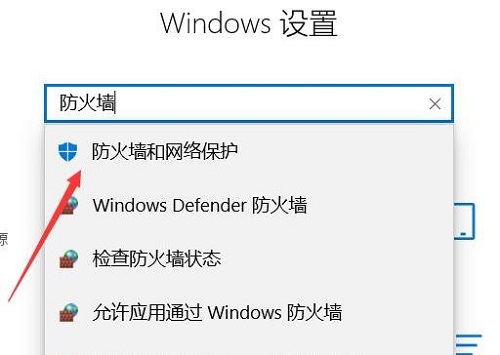
3、很多时候steam创建失败都是被拦截了。
点击“windows defender防火墙”下面的开关将其关闭。
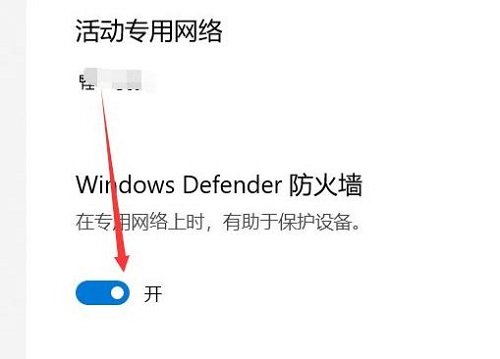
4、然后返回桌面,右击桌面的steam图标,点击“以管理员身份运行”。
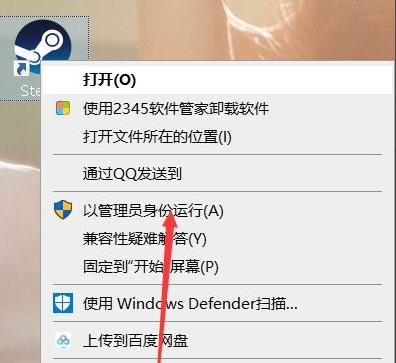
5、最后打开steam,重新输入信息点击创建即可。
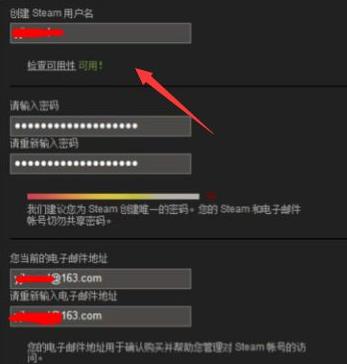
解决方法二
1、点击左下角开始,打开“设置”。
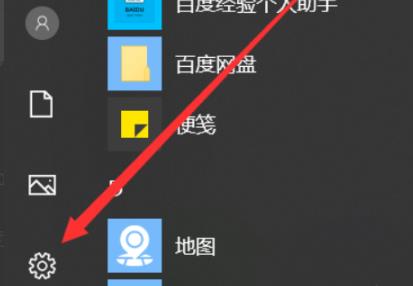
2、进入“网络和Internet”后点击“更改网络设置”。
3、右击当前网络,点击“属性”。
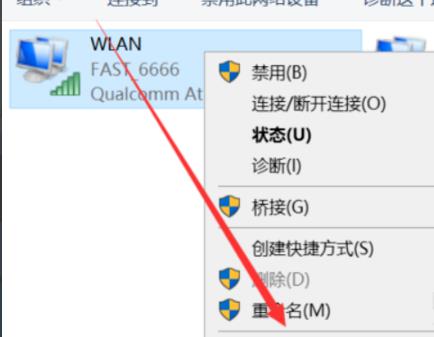
4、选择“协议IPV4”,点击“属性”。
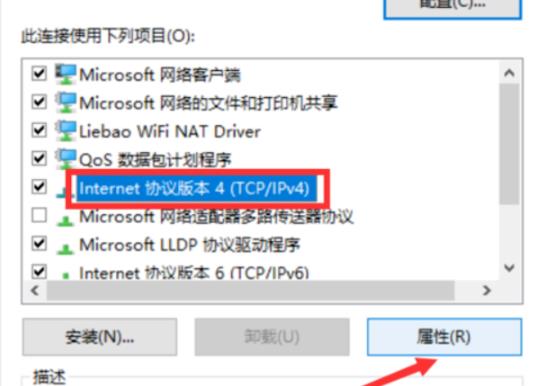
5、输入下图中的“DNS服务器地址”点击“确定”即可
在设置中点击“参与设置”。
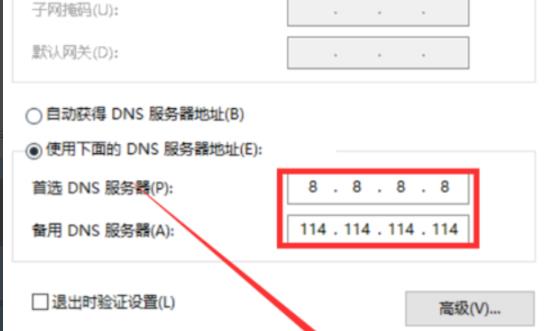
<<<<推荐Win10系统下载<<<<
系统之家 Ghost Win10 64位电竞专业版 V2023
安装教程
系统部落为您提供两种系统安装方法,本地硬盘安装是最为简单的安装方法。建议使用硬盘安装前先制作U盘启动工具,如果硬盘安装失败,或者您的电脑已经是开不了机、卡在欢迎界面、进不去桌面、蓝屏等情况,那么就需要选择U盘重装系统。
温馨提醒:重装系统时会格式化当前系统盘(一般是C盘),一定要提前备份好C盘和桌面上数据。
1、本地硬盘安装:硬盘安装Win10系统教程
2、U盘启动工具安装:U盘重装win10系统教程
